
בעל כונן SSD הוא הטוב ביותר, אך אלה הם בעלי חיים קצרים יותר מכונני HDD רגילים יותר. מסיבה זו, מעניין להחזיק תצורה במחשב האישי שלנו בה מערכת הפעלה המותקנת בכונן הקשיח SSD בתוספת התוכניות בהן אנו משתמשים הכי הרבה, ומצד שני יש לנו את המשחקים והאפליקציות האחרות בכונן קשיח רגיל. זה מוריד הרבה עבודה מה- SSD ומאריך את חייו.
מסיבה זו מעניין לשנות היכן מותקנים כל משחקי הווידיאו שיש לנו ב- Steam, מכיוון שהם, כברירת מחדל, הם לוקחים אותם לספריית שורש C. אז אנו נראה לך כיצד שנה מיקום שם משחקי הווידאו שאתה מתקין בפלטפורמה זו יתחילו להיות מותקנים כל כך מעניינים עבור כל סוגי משחקי הווידאו וזה אחד היתרונות הגדולים ביותר שיש מחשב.
כיצד לשנות את המיקום שבו מותקנים משחקי Steam במחשב האישי שלך
- לחץ על התפריט "קִיטוֹר" בפינה השמאלית העליונה
- אנחנו בוחרים "פרמטרים" והחלון עם כל ההגדרות ייפתח
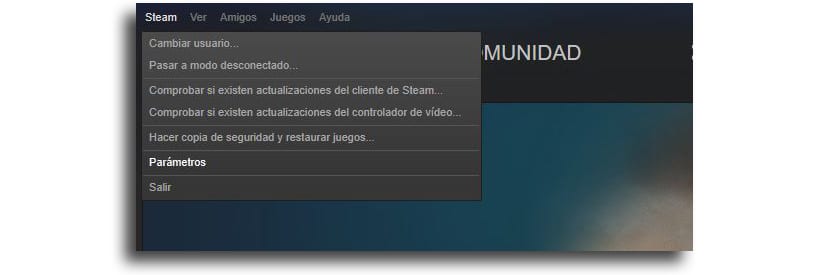
- אנו מחפשים את הכרטיסייה "הורדות" ואנחנו לוחצים עליו
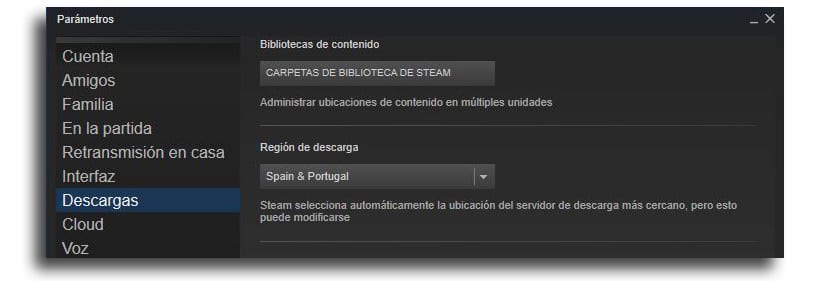
- כעת אנו לוחצים על "תיקיות ספריית Steam"
- בחלון הקופץ לחץ על «הוסף תיקיית ספרייה»
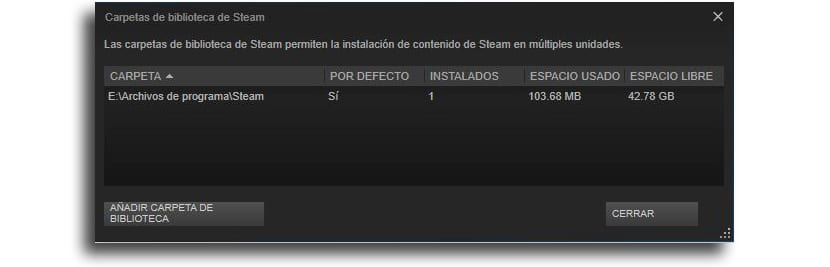
- אנו לוחצים על פס עליון כדי לבחור את הכונן הקשיח בו אנו רוצים ליצור את התיקיה בה יותקנו כל המשחקים
- כעת אנו לוחצים על "צור תיקיה"
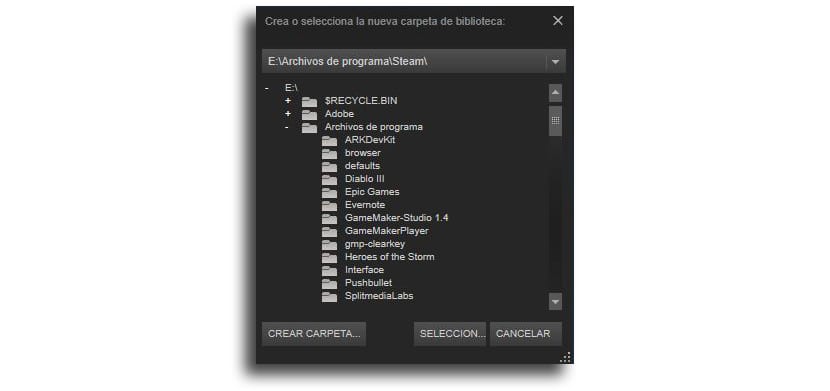
- בתיקיה שנוצרה אנו לוחצים לחיצה ימנית ובוחרים אותה "המר לתיקיית ברירת מחדל"
אתה תהיה מוכן לכל משחקי וידאו שאתה מתקין עבור לאותה תיקייה חדשה שנוצרה בכונן הקשיח שהוכנה לה. זה לא יעביר את המשחקים שהתקנת, אבל זה יעבוד עבור המשחקים החדשים שתתקין מעתה ואילך.